一台主机显示两个显示器,一台主机如何实现双显示器同时显示不同内容,技术解析与实际应用
- 综合资讯
- 2025-03-28 20:04:32
- 4
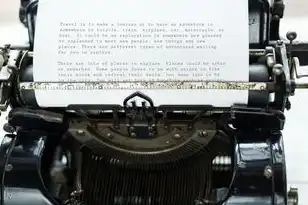
一台主机实现双显示器同时显示不同内容,需通过扩展卡或集成显卡支持双输出,连接两个显示器,并设置显示设置,分配不同内容至各显示器,技术解析涉及显卡性能、驱动程序配置等,实...
一台主机实现双显示器同时显示不同内容,需通过扩展卡或集成显卡支持双输出,连接两个显示器,并设置显示设置,分配不同内容至各显示器,技术解析涉及显卡性能、驱动程序配置等,实际应用广泛用于办公、设计等领域,提升工作效率。
随着科技的发展,人们对于工作效率和娱乐体验的要求越来越高,一台主机连接两个显示器已经成为许多用户的需求,这不仅能够提高工作效率,还能在娱乐方面带来更好的体验,本文将为您解析一台主机如何实现双显示器同时显示不同内容,并探讨其实际应用。
一台主机连接两个显示器的原理
一台主机连接两个显示器,主要依靠显卡和显示器之间的信号传输,以下是实现这一功能的原理:
-
显卡:主机中的显卡负责处理图像数据,并将这些数据传输到显示器上,市面上主流的显卡都支持双显示器输出。
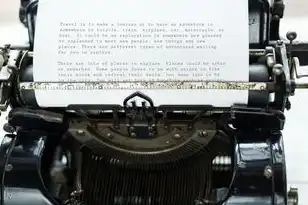
图片来源于网络,如有侵权联系删除
-
显示器:显示器负责接收显卡传输的图像数据,并将其显示出来,为了实现双显示器输出,显示器需要具备HDMI、DVI或VGA等接口。
-
连接线:连接线负责将显卡和显示器连接起来,常见的连接线有HDMI线、DVI线、VGA线等。
一台主机连接两个显示器的步骤
-
确认显卡支持双显示器输出:在购买显卡时,要确保显卡支持双显示器输出,大部分显卡都具备这一功能。
-
准备显示器和连接线:购买两个显示器和相应的连接线,根据显卡接口和显示器接口,选择合适的连接线。
-
连接显示器:将连接线的一端插入显卡接口,另一端插入显示器接口,确保连接线连接牢固。
-
设置显示器:打开显示器,进入显示设置界面,根据实际情况,调整显示器的分辨率、刷新率等参数。
-
设置主机操作系统:在主机的操作系统(如Windows)中,进入显示设置界面,选择“显示”选项,勾选“扩展这些显示”选项,将两个显示器设置为扩展模式。

图片来源于网络,如有侵权联系删除
-
分配桌面:在显示设置界面,将两个显示器分别分配不同的桌面,这样,您就可以在两个显示器上显示不同的内容了。
一台主机连接两个显示器的实际应用
-
工作效率提升:在双显示器模式下,用户可以将常用软件分别放在两个显示器上,提高工作效率,将文档编辑软件放在一个显示器上,将网页浏览软件放在另一个显示器上。
-
娱乐体验升级:在双显示器模式下,用户可以一边观看电影或玩游戏,一边浏览网页或聊天,这样,既不会影响娱乐体验,又能满足其他需求。
-
专业设计:对于设计师、程序员等专业人士来说,双显示器模式可以提供更大的工作空间,提高工作效率。
-
游戏体验:在双显示器模式下,游戏画面可以更加宽广,游戏体验更加出色。
一台主机连接两个显示器已经成为许多用户的需求,通过了解一台主机连接两个显示器的原理、步骤以及实际应用,用户可以更好地发挥双显示器的优势,希望本文对您有所帮助。
本文链接:https://www.zhitaoyun.cn/1929857.html

发表评论